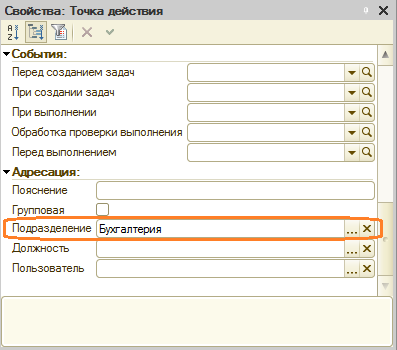Типовая продажа в конфигурации «1С:Управление торговлей 8» (ред. 11.3) – это тип сделок с клиентами, позволяющий автоматизировать ведение сделки. Бизнес-процесс типовой продажи заложен в программу при конфигурировании и входит в стандартную поставку.
Рассмотрим пример процесса типовой продажи.
Наша организация начала работу с потенциальным клиентом. С целью автоматизации процесса продажи сделка зарегистрирована в 1С, она имеет тип «Типовая продажа» (подробнее см. в статье типовые продажи ). Необходимо, по мере прохождения этапов сделки, отражать их в 1С.
Содержание:
- Карта маршрута бизнес-процесса типовой продажи
- Как работать с бизнес-процессом. Отражение первичного контакта
- Квалификация клиента
- Формирование предложения
Карта маршрута бизнес-процесса типовой продажи
Перейдем в справочник сделок.
CRM и маркетинг / CRM / Сделки с клиентами
Откроем ранее зарегистрированную сделку, имеющую тип «Типовая продажа». На вкладке «Общая информация» отображается начальный этап типовой продажи – «Первичный контакт».
Бизнес процессы пример создания
Работа с процессом типовой продажи осуществляется через карту маршрута бизнес-процесса, ссылка на которую находится на этой же вкладке.

Как работать с бизнес-процессом. Отражение первичного контакта
В карте маршрута бизнес-процесса типовой продажи отображаются точки маршрута (они же этапы сделки). Актуальная точка маршрута выделена красной пунктирной рамкой.
Начальная точка – «Отразить первичный контакт». Откроем ее двойным щелчком.

Из точки маршрута бизнес процесса открывается список задач. Текущая задача – отразить первичный контакт по сделке. Откроем ее также двойным щелчком.

В открывшейся форме задачи содержится ссылка на сделку (в нашем примере – «Продажа 30 гироскутеров») и информация о требуемых шагах. Результат выполнения задания может быть описан в соответствующем текстовом поле. Для регистрации выполнения задачи служит кнопка «Выполнено».
Программа контролирует выполнение задач бизнес-процесса «Типовая продажа». Для некоторых точек маршрута, прежде чем отмечать задачу как выполненную, следует создать и провести соответствующие документы 1С. В противном случае выполнение задачи не будет записано.
Для задачи «Отразить первичный контакт» перед отметкой о выполнении необходимо ввести взаимодействие. Перейдем по ссылке «Взаимодействия».

Задачи и бизнес-процессы в 1С
Откроется журнал взаимодействий. Предположим, что в нашем примере первичным контактом с клиентом был звонок по телефону. Создадим телефонный звонок.

Создан документ «Телефонный звонок», в нем уже указан клиент и сделка. Укажем тему, по желанию можно ввести описание и комментарий.

Запишем и закроем документ, затем закроем журнал взаимодействий. В форме задачи отобразилось количество взаимодействий по задаче – 1. Теперь задачу можно отметить как выполненную. Нажмем кнопку «Выполнено».

Форма задачи закрылась. В списке задач по точке маршрута появилась дата выполнения задачи.

Закроем список задач.
Квалификация клиента
Обновим карту маршрута бизнес-процесса нашей типовой продажи (по кнопке «Еще – Обновить»).
Готовимся к экзамену 1С: Специалист по платформе 8.х. Решаем задачи по бизнес-процессам.
Цель данной публикации — познакомить начинающих программистов с бизнес-процессами в рамках экзамена 1С: Специалист по платформе 8. На примере решения одной задачи, похожей на экзаменационную, вы поймете как нужно решать подобные задачи, какие требования на экзамене предъявляются к бизнес-процессам, увидите связи и взаимодействия между объектами системы, одним словом — быстро познакомитесь с механизмами бизнес-процессов.
Сразу хочу предупредить: эта публикация не сможет дать вам в полном объеме необходимый багаж знаний! Автор не ставит перед собой такую цель , да и это просто физически невозможно. Для более глубого изучения платформы хочу порекомендовать вам посетить курсы (очные или дистанционные) фирмы 1С или фирм-партнёров:
Учебный центр №1
http://www.1c.ru/rus/partners/training/uc1/courses.jsp?type=44
Учебный центр №3
http://www.1c-uc3.ru/dist.html
И прочитать следующие книги:
Радченко М. «Практическое пособие разработчика»
Хрусталева Е.Ю., Кухлевский Д.С., Козырев Д.В., Габец А.П. «Реализация прикладных задач в системе 1С Предприятие 8.2».
Начнём:
0. Условия задачи. См. рис-1.
1. Создаем подсистему БизнесПроцессы (одно из требований экзамена, более подробно можно ознакомиться здесь: http://avprog.ru/public/126813/ ).
2. Создаем роль Администратор, чтобы можно было завести пользователей в систему. Устанавливаем все права и флаг — «Устанавливать права для новых объектов». Пользователи заводятся для того, чтобы определить кто вошел в систему, и нужно ли ему назначать задачу.
3. Добавляем пользователей, штук 5-6. Открываем Список пользователей, и копируем в него из предопределенных элементов справочника ФизическиеЛица. Делается это очень быстро.
4. Добавляем новый параметр сеанса – ТекущийПользователь. Далее в модуле сеанса определяем пользователя: ищем его в справочнике ФизическиеЛица, если не нашли — создаем его в этом справочнике. Таким образом однозначно будет известно кто зашел в программу.
5. Создаем Задачу. С Задачей должен быть связан регистр сведений РегистрАдресации, добавляем в него нужные реквизиты в зависимости от условий задачи. То есть какие реквизиты есть в регистре — такие же будут и в задаче. Добавьте справочник Должности и предопределенные элементы справочника.
Определить какие реквизиты добавить в РС РегистрАдресации просто: однозначно Исполнитель (кто будет выполнять задачу), и Подразделение или Должность (смотрите что требуется в условии задачи). Не забудьте добавить в Задачу реквизиты, у пользователя должна быть возможность выбрать какой будет вид оплаты.
6. Создаем бизнес-процесс (БП). У БП делаем основную форму (чтобы поместить кнопку и карту), рисуем карту маршрута на последней закладке, и добавляем кнопку «Обновить карту» (из требований к экзамену). По этой кнопке и при создании на сервере карта маршрута должна обновляться.
На карте определяете как будут формироваться задача на конкретном этапе: по исполнителю (Сидоров), либо по конкретной должности (например для любого менеджера, в нашей задаче это не требуется), либо по подразделению и должности (например для любого бухгалтера отдела Бухгалтерия). Флаг «Групповая» ставится если надо создать несколько задач (одновременно), например для каждого кассира (в нашей задаче не требуется). Флаг «Групповая» ставится в св-вах Точки действия (если не видите — отключите кнопку «Показывать только важные» в свойствах Точки действия).
7. Для быстрой смены пользователя (и быстрого тестирования): в справочник ФизическиеЛица в форме списка добавьте кнопку меняющую пользователя. Тратите 2 минуты и получаете нормальное тестирование.
8. Заполнить регистр адресации. При этом можно какого-нибудь пользователя задвоить, сделать и кассиром и бухгалтером например.
9. Заполнение регистра — очень важный момент (см. рис-2):
Любой сотрудник отдела Закупок — в точке действия ставите подразделение Отдел закупок, в регистре адресации должности не заполняете (на рис. это Бельдыев и Васина).
Любой бухгалтер из бухгалтерии — в точке действия ставите подразделение Бухгалтерия и должность — Бухгалтер, в регистре адресации вводите нескольких сотрудников с подразделением Бухгалтерия, и должностью Бухгалтер. (на рис. это Головлев).
Тоже самое с кассирами (на рис. это Головлев и Жупиков).
Только Сидоров. Заполняете Сидорова в точке действия на карте маршрута, а в регистре адресации добавляете Сидоров без должности, без подразделения и т.д.
10. Видимость задач: создаете для Задачи форму списка, делаете ее не основной, помещаете ее на рабочий стол, в св-ве Списка этой формы в Основной таблице ставите Задача.Задача.ЗадачиПоИсполнителю, в Настройке списка (там же) ставите Отбор-Выполнена Равно Ложь. На рабочем столе пользователь будет видеть только свои задачи, невыполненные, а при нажатии на Задачи в панели навигации, любому пользователю будут открываться все имеющиеся в системе задачи (требования к экзамену).
11. Тестирование. В режиме 1С:Предприятие создаете БП, жмете Старт, и далее кнопку Обновить карту. На карте должна стать активной точка для отдела Закупок. То есть Бельдыев и Васина должны увидеть задачу у себя на рабочем столе. Закройте форму бизнес-процесса. Зайдите в справочник ФизическиеЛица и поменяйте кнопкой текущего пользователя, например на Васину.
Теперь зайдите на Рабочий стол, видно Задачу? Если да, то всё правильно. А теперь поменяйте текущего пользователя на Головлева и снова зайдите на рабочий стол. А теперь видно Задачу? Не должно быть видно. Теперь зайдите в полный список задач и выполните задачу поставив оплату наличными.
Теперь у нас должны увидеть задачу на рабочем столе кассиры — Головлев и Жупиков (остальные видеть не должны). Выполните задачу и зайдите в созданный бизнес-процесс. Посмотрите какая сейчас активная точка, должна создаться задача для Сидорова. После завершения задачи Сидоровым, бизнес-процесс должен завершиться. Ну и так далее 🙂
Желаю удачи!
Источник: avprog.ru
Простейший пример создания бизнес-процессов
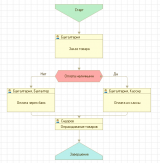
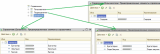

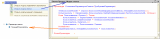
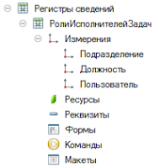
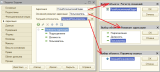
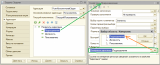
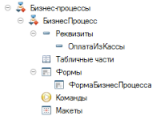
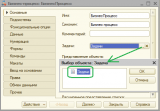
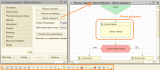
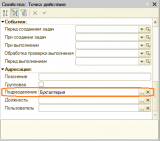

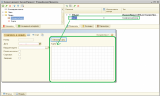
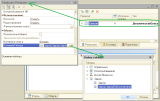
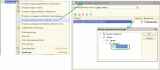
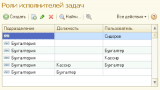
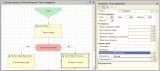

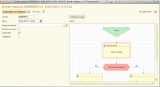
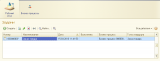
Материал данной статьи предназначен для новичков в мире бизнес-процессов, которые позволяет создавать платформа 1С. На практике они имеются в большинстве типовых конфигураций, но используются не всегда. Конфигурацией, которая используют этот объект по настоящему, являются 1С:Документооборот. Конечно, есть и другие решения с их использованием. Также работу с бизнес-процессами проверяют на экзамене 1С:Специалист по платформе.
В любом случае, материал не несет какой-то уникальной ценности, а призван лишь продемонстрировать последовательность шагов для создания и настройки простейшего бизнес-процесса. С его помощью Вы можете определить для себя дальнейшие шаги по изучению данной темы. Для матерых специалистов, которые работают с ними каждый день, тут вряд ли найдется что-то новое. Все примеры будем делать на пустой конфигурации, чтобы разобраться во всех нюансах без усложнения примеров. В типовых конфигурациях шаги по добавлению некоторых справочников или механизмов будут не нужны.
В случае же, если Вы только начинаете изучение бизнес-процессов, то добро пожаловать! Далее будет очень много картинок!
Что необходимо
Предположим, что к нам поступил заказ реализовать бизнес-процесс заказа товара и получения последующей оплаты по следующей схеме:

При старте бизнес-процесса способ оплаты (через банк или кассу) должен быть известен, чтобы в процессе выполнения произошел переход на соответствующее действие.
Шаг за шагом
И так, начнем. Мы имеем пустую конфигурацию, поэтому необходимо будет добавить все используемые в дальнейшем объекты самостоятельно. Все действия проделаем в несколько этапов:
Шаг №1: Добавляем справочники
На первом этапе добавим в конфигурацию необходимые справочники с соответствующими предопределенными элементами.
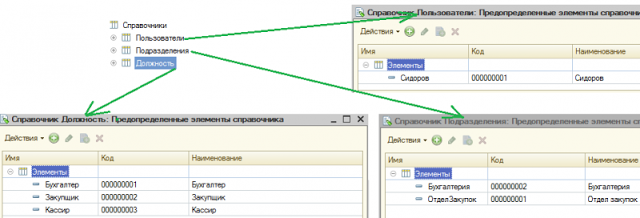
Заполнение предопределенных элементов мы осуществили в соответствии со значениями адресации задач на карте маршрута (см. выше).
Шаг 2: Сохраняем текущего пользователя
На втором этапе нужно реализовать механизм, который будет хранить в системе текущего пользователя, а именно ссылку на элемент справочника «Пользователи» связанного с пользователем информационной базы.
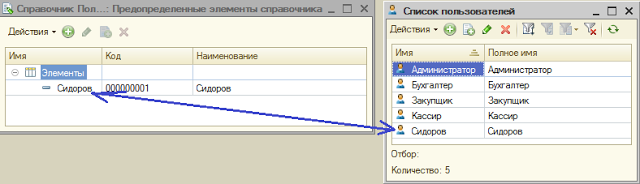
Чтобы не усложнять пример, соответствие между элементом справочника «Пользователи» и пользователем информационной базы будем осуществлять по наименованию. При запуске программы система должна сохранить ссылку на текущего пользователя (элемент справочника «Пользователи») в параметр сеанса «ТекущийПользователь». Тип данного параметра — «СправочникСсылка.Пользователи».
 На скриншоте выше показан программный код для инициализации значения параметра сеанса «ТекущийПользователь» для текущего пользователя информационной базы. Поиск в справочнике осуществляется по наименованию. Если элемент не найден, то создается новый.
На скриншоте выше показан программный код для инициализации значения параметра сеанса «ТекущийПользователь» для текущего пользователя информационной базы. Поиск в справочнике осуществляется по наименованию. Если элемент не найден, то создается новый.  В конце стандартной процедуры «УстановитьПараметрыСенаса», в модуле сеанса конфигурации, полученная ссылка на элемент справочника «Пользователи» записывается в соответствующий параметр сеанса.
В конце стандартной процедуры «УстановитьПараметрыСенаса», в модуле сеанса конфигурации, полученная ссылка на элемент справочника «Пользователи» записывается в соответствующий параметр сеанса.
Шаг №3: Создаем задачи
На третьем шаге создадим объект конфигурации «Задача», чтобы в дальнейшем бизнес-процесс адресовал задачи установленным пользователям. Для этого добавим объект конфигурации в ветке «Задачи» и дадим ему такое же имя.
Прежде чем настраивать свойства добавленного объекта, нам необходимо создать регистр адресации задач, по содержимому которого система будет определять конечного исполнителя для задачи (пользователя). Для этого добавим регистр сведений «РолиИсполнителейЗадач» с тремя измерениями. Тип измерений понятен по их именам.
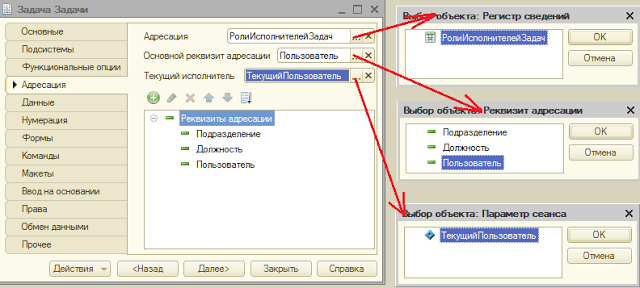
Теперь необходимо в свойстве объекта задач выполнить следующие настройки:Описанные настройки на вкладке «Адресация» влияют на поведение системы при присвоении исполнителя задачам, создаваемым бизнес-процессом. Немного подробнее:
- Параметр «Адресация» используется для указания таблицы, в которой настраивается адресация задач.
- Свойство «ТекущийПользователь» ссылается на значение, в котором сохраняется текущий исполнитель для задачи (в нашем примере это текущий пользователь).
- Основной реквизит адресации выбирается из реквизитов адресации задачи. Значение этого реквизита будет заполнятся системой при автоматическом создании задачи из текущего исполнителя.
Стоит отметить еще один важный момент: при создании реквизитов адресации, которые будут заполнятся бизнес-процессом автоматически, необходимо установить соответствие их и измерений таблицы адресации.
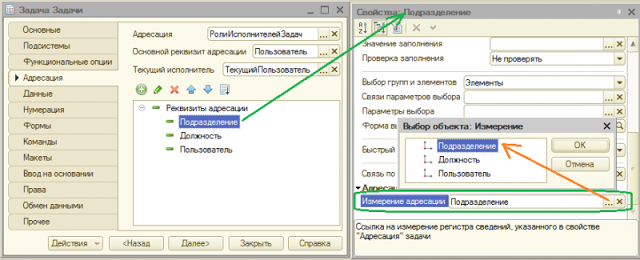
На этом настройка объекта «Задачи» завершена. Теперь мы можем перейти непосредственно к созданию бизнес-процесса.
Шаг №4: Создаем бизнес-процесс
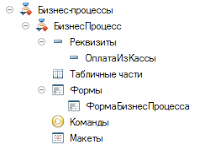
Четвертый шаг — он важный самый. Теперь мы начинаем работать непосредственно с бизнес-процессом. Создаем новый объект конфигурации «БизнесПроцесс» в ветке «Бизнес-процессы».
В нем мы добавили реквизит «ОплатаИзКассы» с типом «Булево», чтобы перед стартом бизнес-процесса указать способ выплаты (через банк или кассу). Значение именно этого реквизита будет указывать на какую точку действия необходимо перейти на карте маршрута.
В свойствах бизнес-процесса на вкладке «Основные» укажем для свойства «Задачи» созданный нами ранее объект задач.
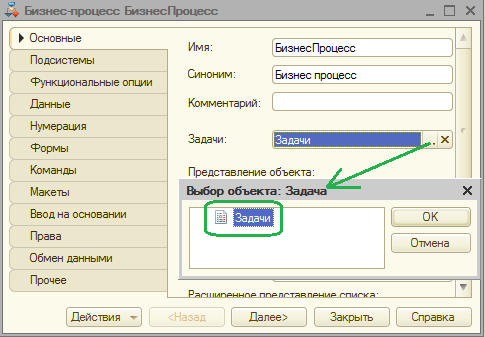
Теперь необходимо создать карту маршрута бизнес-процесса в соответствии со схемой, показанной в начале статьи. Для этого перейдем на вкладку «Прочее» и выполним команду «Карта маршрута».
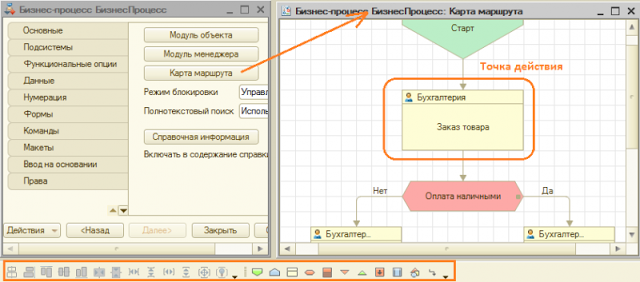
Начертить простую карту маршрута может любой, даже тот, кто впервые зашел сюда. Интуитивно понятная панель инструментов позволяет создавать даже сложные карты маршрута бизнес-процессов. Единственная сложность, которая может возникнуть — это настройка точек маршрута в отношении проделываемых действий. В нашем примере для точек действий нужно установить значения реквизитов адресации.
На скриншоте выше показана точка действия, задачи по которой приходят всем сотрудникам подразделения «Бухгалтерия». Соответственно, настройки адресации для нее будут выглядеть следующим образом: